Käytä näkymättömiä nollaleveyksiä merkkejä piilottaaksesi salaiset viestit näkyvästi
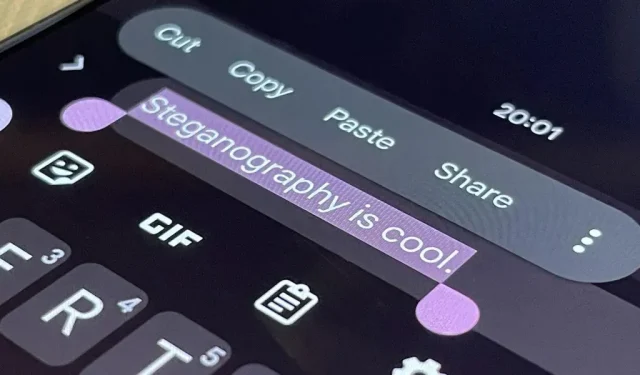
Yksinkertaisella verkkotyökalulla voit piilottaa salaiset viestit perheeltä, ystäviltä ja vakoojilta tavallisten tekstiviestien sisään, ja viestit sieppaavat eivät tiedä mitään.
Steganografia on taidetta piilottaa salaisia viestejä, jotka koostuvat tekstistä, koodista, äänestä, kuvista, videoista, asiakirjoista ja jopa fyysisistä esineistä näennäisen tavallisen ja vaarattoman digitaalisen tai konkreettisen sisällön pintakerroksen taakse. Steganografisia viestejä käytetään yleisesti vakoilussa, haittaohjelmissa ja ilmien paljastamisessa – jopa tavallisten ihmisten yksinkertaisissa yksityisissä chateissa Internetissä.
Voit piilottaa sen avulla sosiaaliturva- ja luottokorttinumerot, osoitteet, arkaluontoiset tiedot ja muut henkilökohtaiset tiedot käyttäjäystävällisillä viestintäalustoilla tekemättä niistä liian ilmeisiä. Keskivertokäyttäjä ei ajattele sitä, eivätkä hakkerit, jotka käyttävät välimieshyökkäyksiä ja muita hakkerointitekniikoita viestiesi sieppaamiseen, eivät tuhlaa aikaa tarkistaakseen kaiken piilotetun sisällön varalta.
Piilottaa pelkkää tekstiä nollaleveillä merkeillä
Jotkut työkalut voivat helposti upottaa piilotettuja viestejä kuviin , äänitiedostoihin ja muun tyyppisiin tiedostoihin . Yksi helpoimmista ja vähiten epäilyttävistä tavoista piilottaa salaiset viestit on kuitenkin pelkkä tekstikerros.
Tässä kohtaa näkymättömät ”ei-tulostettavat” nollaleveät merkit, kuten nollaleveysväli ja nollaleveys ei-liitos, tulevat peliin. Näitä muotoilumerkkejä käytetään Unicodessa useista syistä, kuten muiden kielten näyttämiseksi oikein, ja ne sopivat erinomaisesti kirjoitettujen viestien tai sormenjälkitietojen piilottamiseen.
Helpoin tapa käyttää nollaleveitä merkkejä steganografiassa on muuntaa salaisen viestin pelkkä teksti binääritiedoksi. Tämä binääridata muunnetaan sitten nollaleveäksi merkkijonoksi, joka sitten upotetaan julkiseen tekstiin. Piilotettu viesti pysyy näkymättömänä, kunnes se noudetaan, jolloin se muunnetaan takaisin binääritiedoksi ja sitten pelkäksi tekstiksi.
This sentence isn't hiding anything.
But this sentence is concealing a secret message.
Piilotettujen viestien piilottaminen ja hakeminen
Steganographr on osoitteesta eatnik.net/steganographr saatavilla oleva verkkosovellus , joka käyttää peittämiseen sanojen ketjutusta (U+2060), nollaleveävälilyöntiä (U+200B) ja ei-ketjutusmerkkejä (U+200C). yksityinen kirjallinen viestintä julkisen tekstin kerroksen takana. Nämä merkit on yleensä lyhennetty WJ, ZWSP ja ZWNJ, vastaavasti.
Vaikka tekstin piilottamiseen tekstiin on kehittyneempiä työkaluja, kuten salausalgoritmien ja salasanojen käyttö toista suojausta varten, monet niistä eivät ole monialustaisia, ja jotkut, kuten Paranoia Text Encryption, ovat liian monimutkaisia . käyttää.
Koska tämä on verkkosovellus, voit käyttää sitä iPhonessa, Android-laitteessa, Macissa, Windows PC:ssä, Linux-tietokoneessa ja kaikissa muissa laitteissa, jotka voivat avata sovelluksen selaimessa. Käytä sitä siirtymällä osoitteeseen eatnik.net/steganographr verkkoselaimella, kirjoittamalla julkinen teksti Piilota-välilehden Julkinen viesti -kenttään, sitten piiloviestin teksti Yksityisviesti-kenttään ja napsauttamalla Steganograph-painiketta.
Jos haluat purkaa viestin salauksen paljastaaksesi sen piilotetun tekstin, kopioi julkinen teksti, liitä se Julkinen viesti -ruutuun Paljasta-välilehdellä ja napsauta Desteganograph-painiketta.
Voit lähettää näitä salaisia viestejä useimmissa sovelluksissa ja alustoissa – SMS, iMessage, sähköposti, Messenger, Twitter, Facebook ja monet muut – ja voit jopa upottaa piilotekstiä tekstiasiakirjoihin.
Huomaa kuitenkin, että nollaleveyksiä merkkejä voidaan pitää tavallisina merkeinä alustoissa, jotka rajoittavat viestin kirjoitustilaa. Esimerkiksi WJ lasketaan kahdeksi hahmoksi Twitterissä, kun taas ZWSP ja ZWNJ toimivat kumpikin yhtenä hahmona.
Lisätään toinen suojakerros
Steganographrin käyttäminen on nopea tapa lähettää pelkkää tekstiä näkyvän tekstin taakse piilotettuna, mutta se ei ole turvallisin vaihtoehto. Ainoa suoja, joka sillä on, on se, että muut ihmiset eivät tiedä, että piiloteksti naamioituu tavalliseksi tekstiksi. Jos he epäilevät jotain, he voivat käyttää Steganographrin kaltaista työkalua dekoodaamaan nollaleveä merkkijono binääriksi ja sitten piiloviestiksi.
Voit kuitenkin käyttää Steganographria yhdessä salaustyökalun kanssa lähettämäsi viestin suojaamiseksi. On olemassa monia online-työkaluja tekstin salaamiseen ja salauksen purkamiseen. Voit käyttää yhtä näistä lisätäksesi epäsymmetrisen (jossa tarvitaan kaksi matemaattisesti toisiinsa liittyvää avainta salaukseen ja salauksen purkamiseen) tai symmetrisen salauksen (jos tarvitaan vain yksi avain).
Steganographrin tekeminen käyttäjäystävällisemmäksi
Voit käyttää Steganographria nopeasti lisäämällä sen kirjanmerkkeihin kaikissa selaimissasi. Voit myös luoda pikakuvakkeita siirtyäksesi suoraan työkaluun sen sijaan, että avaat selaimen ensin. Voit esimerkiksi lisätä Steganographr-verkkosovelluskuvakkeen mobiililaitteen aloitusnäyttöön. iPhonessa ja iPadissa se näkyy jopa sovelluskirjastossasi.
- Safari (iOS, iPadOS): Jaa-painike -> Lisää aloitusnäyttöön
- Chrome (Android): pystysuora ellipsi -> Lisää aloitusnäyttöön
- Samsung Internet (Android): 3-rivinen kuvake -> Lisää sivu -> Aloitusnäyttö
- Firefox (Android): Pysty ellipsi -> Asenna
- Edge (Android): Ellipsis -> Lisää puhelimeen -> Lisää
- MacOS-selaimet: Korosta ja vedä URL-osoite työpöydälle.
- Chrome (työpöytä): Pysty ellipsi -> Luo pikakuvake
Lisätään iOS-aloitusnäyttöön Safarista (vasemmalla); Galaxyn lisääminen aloitusnäyttöön Chromesta (keskellä); ja pikselin lisääminen Firefoxista aloitusnäyttöön (oikealla).
Onko steganografi turvallinen?
Koska Steganographr on verkkopohjainen työkalu, pitäisikö sinun olla huolissasi kirjoittamistasi tai liittämistäsi yksityisistä viesteistä? Lyhyt vastaus: ei. Steganographrin kehittäjällä on lähdekoodi saatavilla verkossa kaikille, jotka haluavat tarkistaa sen. Jos olet varovainen, kuka tahansa voi mukauttaa ja käyttää sitä ilmaiseksi, joten voit kopioida ja liittää sen verkkosivustollesi tai luoda koodista mobiilisovelluksen. Jos olet kiinnostunut, tutustu Null Byten artikkeliin Steganographrin käytöstä .



Vastaa